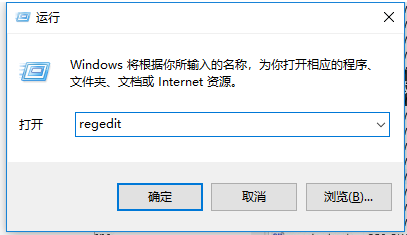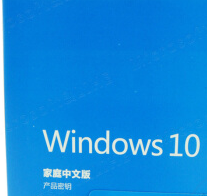win10如何设置双屏显示?win10系统设置双屏幕显示画面的详细操作方法
- 编辑:飞飞系统
- 时间:2021-10-04
win10如何设置双屏显示?有一些网友在使用电脑的时候,可能会同时使用一个主屏和一个副屏共两个屏幕进行显示的方案。win10系统充分考虑到了这种需求,为用户们提供了便捷的双屏显示设置功能。下面飞飞小编给大家分享一下win10系统设置双屏幕显示画面的详细操作方法,有兴趣的朋友赶紧来看看吧!
1、首先我们看向桌面右下角,在这里可以看到一个“消息”图标,点击它就可以打开win10系统的通知窗口了。

2、在通知窗口的底部可以看到一排功能按钮,这里就是win10系统的操作中心了,如下图所示点击“展开”来展开操作中心。
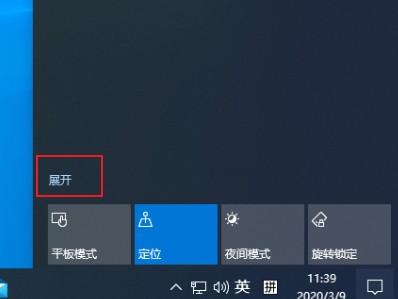
3、在操作中心的功能列表中可以找到“投影”这一项,点击将它打开。
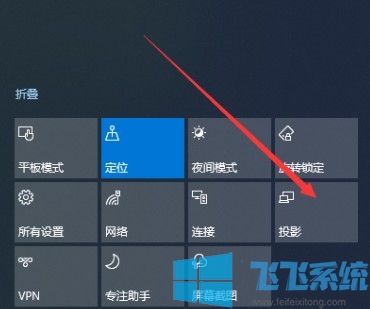
4、这时右侧就会弹出投影相关的设置,在这里我们就可以选择多个屏幕时的显示方式了,只需要根据需求选择对应的显示模式就可以了。
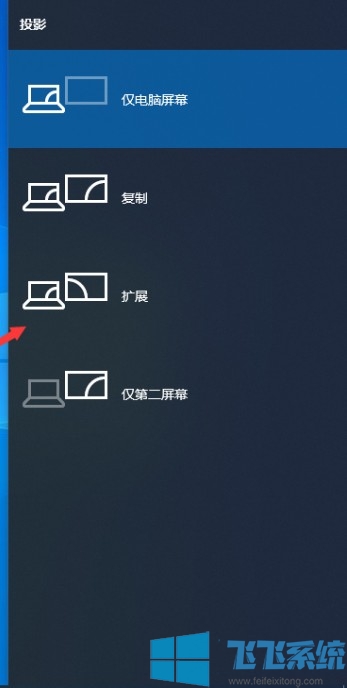
以上就是win10系统设置双屏幕显示画面的详细操作方法,如果你的电脑也拥有两个显示屏,可以参考上面的方法来进行设置哦!
win10系统设置双屏幕显示画面的详细操作方法
1、首先我们看向桌面右下角,在这里可以看到一个“消息”图标,点击它就可以打开win10系统的通知窗口了。

2、在通知窗口的底部可以看到一排功能按钮,这里就是win10系统的操作中心了,如下图所示点击“展开”来展开操作中心。
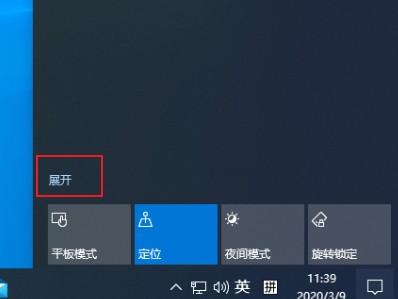
3、在操作中心的功能列表中可以找到“投影”这一项,点击将它打开。
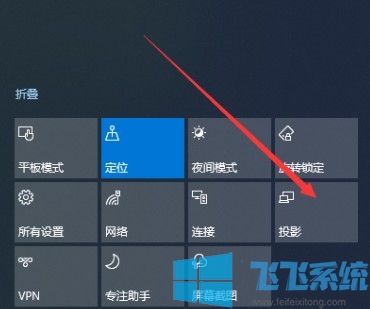
4、这时右侧就会弹出投影相关的设置,在这里我们就可以选择多个屏幕时的显示方式了,只需要根据需求选择对应的显示模式就可以了。
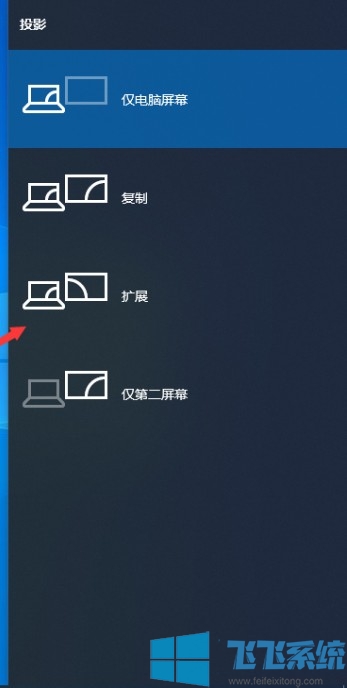
以上就是win10系统设置双屏幕显示画面的详细操作方法,如果你的电脑也拥有两个显示屏,可以参考上面的方法来进行设置哦!